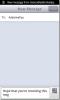Карта Android телефон в Windows 7 за достъп до коренови файлове през WiFi
Ако сте сърдечен маниер в сърцето си и обичате да правите всичко, което включва дистанционен достъп до устройството ви отвсякъде, дайте SwiFTP FTP сървър изстрел. Това е безплатно приложение с отворен код за Android, което ви позволява дистанционно да се свързвате с телефона си през WiFi / 3G, за да качвате и изтегляте съдържание. Това приложение за Android преобразува телефона ви в FTP сървър, който е достъпен от уникален FTP IP, генериран от приложението. Тествахме това приложение на HTC Desire и HTC Dream G1 и то работи перфектно и на двете.
Изтеглете и инсталирайте SwiFTP
Първо изтеглете SwiFTP на вашия Android телефон чрез Market. Можете да търсите „swiFTP“ на пазара, за да получите приложението.

След стартиране му дайте всяко потребителско име или парола, изберете порта (по подразбиране е 2121) и изберете други настройки, преди да щракнете върху Запиши.
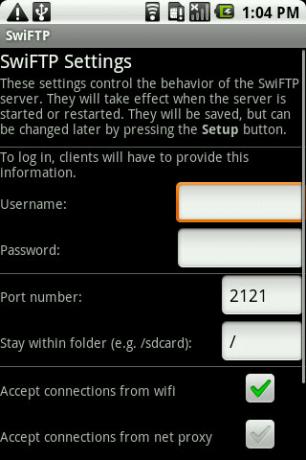
Сега щракнете върху Старт, за да стартирате сървъра.

Забележете FTP адреса (вижте URL на Wifi на екрана по-долу), генериран от приложението, и го използвайте за свързване чрез всеки FTP клиент на десктоп. Можете също да картографирате местоположението на мрежата за бърз достъп в Windows Explorer.

Достъп до Android телефонни файлове чрез картографиране на мрежовия път в Windows
За да картографирате устройството като мрежов път, в Windows Explorer, в раздела Мрежово местоположение, щракнете с десния бутон за да изберете Добавете местоположение на мрежата от контекстното меню.

Това ще доведе до съветника за добавяне на мрежово местоположение. В първата стъпка въведете FTP адрес на вътрешен IP (WiFi URL), последван от номер на порта (2121), както е показано на екрана по-долу. Щракнете Напред, за да продължите.

Сега въведете подходящо потребителско име (същото, което сте използвали в първата стъпка), за да се свържете с FTP сървър и щракнете върху Напред, за да продължите по-нататък.

В последната стъпка дайте подходящо име на местоположението в мрежата и щракнете върху Напред.
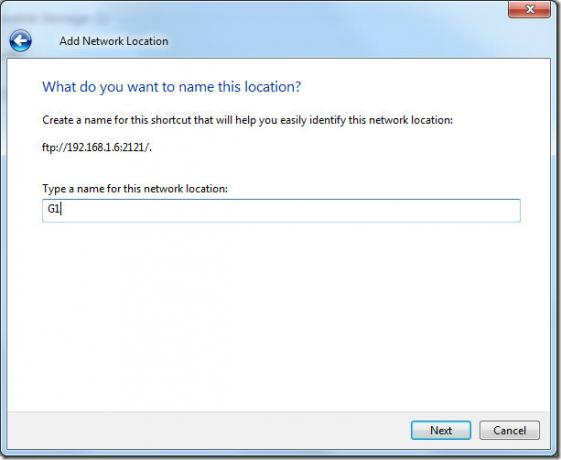
В информационен диалог на съветника можете да активирате Отворете това мрежово местоположение, когато щракнете върху Готово опция за незабавно преглеждане и управление на съдържанието на телефона ви в Android. След като сте готови, щракнете върху Готово.

Ще бъдете подканени да въведете паролата, след което тя незабавно ще отвори мрежово местоположение, което ще позволи лесен достъп до файловете и папките на вашия телефон на Android.
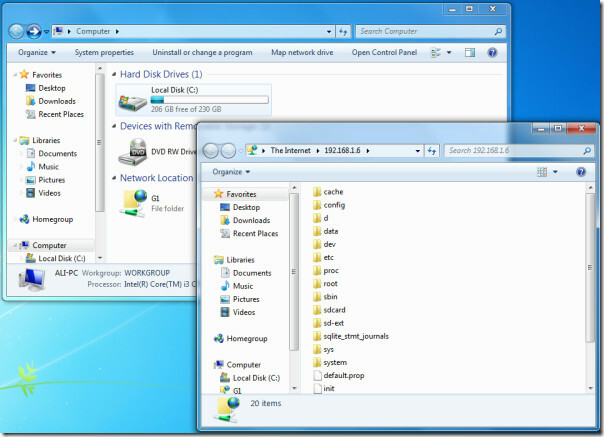
Предимството на картографирането е, че можете да изберете да запазите паролата и да получите достъп до папката бързо от My Computer, без да се налага да въвеждате идентификационните данни отново и отново.
Ако имате някакви проблеми с достъпа до файлове, можете да изпробвате специално предназначено FTP клиентско приложение като FileZilla.
Тествахме го на Android 2.1, работещ на корен G1 и не вкоренен HTC Desire. С вкоренен телефон с Android получавате пълния корен достъп. Тестването беше направено на Windows 7 32-битова ОС.
Изтеглете SwiFTP (изтеглете от страницата на проекта или можете просто да го инсталирате от Android пазара)
Търсене
скорошни публикации
Инсталирайте потребителския интерфейс на Android 2.3 Gingerbread UI на Motorola Defy
Android 2.3 Gingerbread вече не съществува, но повечето устройства ...
Textie за Android: Безплатен клиент за споделяне на IM и снимки за много платформи
Textie е просто, но ефикасно кросплатформено (и безплатно) приложен...
My ShopHaul за iPhone комбинира пазаруване със социални мрежи
Моят магазинHaul е приложение за iOS, което позволява на потребител...